4 su 5
Offre tonnellate di funzioni utili anche se imperfette
4 su 5
Parte da 19 dollari.95 per acquistare uno strumento specifico
4.5 su 5
Molto facile da usare con istruzioni chiare
4 su 5
Risposta rapida via e-mail entro 24 ore
Sommario veloce
dr.fone è un software completo per la gestione dei dati sui tuoi dispositivi iOS e Android. Può recuperare i file cancellati, fare il backup dei dati salvati e ripristinarli su un altro dispositivo. Inoltre, dr.fone offre una serie di strumenti utili come la rimozione della schermata di blocco, il rooting, la registrazione dello schermo e altro per aiutare a gestire il tuo telefono o tablet. In questa recensione, ci concentreremo sulla funzione di recupero dati, che è probabilmente il motivo per cui si desidera utilizzare il programma.
Si è scoperto che il recupero dati non è andato molto bene durante i nostri test. Le foto che sono state “recuperate” erano in realtà foto che erano ancora sul dispositivo stesso. Alcune foto recuperate non avevano la stessa qualità degli originali. dr.fone è stato in grado di recuperare alcune altre cose, come i segnalibri e i contatti, ma i file di prova che abbiamo cancellato di proposito per far sì che il programma li trovasse sono andati persi.
Il vostro stile può variare. In ogni caso, condivideremo più dettagli sui nostri risultati qui sotto. Vale la pena notare che il recupero dei dati è solo una delle molte caratteristiche che dr.fone offre. È un po’ troppo per noi per recensirle tutte al momento. Dobbiamo notare che ci piace il concetto di all-in-one che dr.fone persegue; permette a noi consumatori di spendere meno soldi e ottenere di più. A questo proposito, il programma offre valore, e noi lo raccomandiamo.
Prendi dr.fone
- Prezzi ragionevoli.
- Tante funzioni e strumenti diversi per la gestione dei dispositivi iOS e Android.
- Grande UI/UX rende il software facile da usare e capire.
- Risposta rapida via e-mail dal team di supporto Wondershare.
- La funzione di recupero dati non è stata in grado di recuperare tutti i nostri file.
dr.fone
Navigazione rapida
Perché dovresti fidarti di me?
 Hai mai avuto un malfunzionamento del tuo smartphone, l’hai portato al servizio clienti per farlo riparare e hai pagato un sacco di soldi solo per farlo rompere di nuovo un paio di settimane dopo?
Hai mai avuto un malfunzionamento del tuo smartphone, l’hai portato al servizio clienti per farlo riparare e hai pagato un sacco di soldi solo per farlo rompere di nuovo un paio di settimane dopo?
Ciao, mi chiamo Victor Corda. Sono un appassionato di tecnologia con una curiosità senza fine. Armeggio molto con i miei smartphone e so che li rovinerò in un modo o nell’altro. Ho anche dovuto imparare vari modi per risolvere i problemi che ho causato in primo luogo. Imparare a resuscitare uno smartphone dalla morte è diventata una cosa naturale per me.
Il processo per fare questo è abbastanza noioso e richiede un sacco di ricerche. Per questa recensione di dr.fone, ho avuto la possibilità di testare il programma. Speravo che dr.fone potesse aiutare a ridurre la curva di apprendimento così bene che anche i non tecnici potessero usare l’applicazione con fiducia. Per valutare la qualità del loro team di supporto clienti, ho anche inviato loro un’e-mail. Puoi leggere di più qui sotto.
Disclaimer: Questa recensione è libera da qualsiasi influenza di Wondershare, il produttore di dr.fone. L’abbiamo scritta basandoci sui nostri test pratici. Il team di dr.fone non ha avuto alcun input editoriale sul contenuto.
Cos’è dr.fone?
dr.fone è un’app per utenti iOS e Android per salvare i dati persi e gestire i file memorizzati sul dispositivo. Il programma è stato sviluppato da Wondershare e originariamente chiamato Data Recovery for iTunes.
Intorno al 2013, l’azienda ha cambiato il nome di questo prodotto e gli ha dato un nome più di marca: dr.fone (che suona come “Doctor Phone”). dr.fone ha iniziato come un programma di backup per iDevice di terze parti, come Timothy L. Warner ha menzionato a pagina 260 del suo libro “The Unauthorized Guide to iPhone, iPad, and iPod Repair: A DIY Guide to Extending the Life of Your iDevices!” pubblicato qualche anno fa.
Da allora, dr.fone ha subito una serie di importanti aggiornamenti. L’ultima versione è in grado di eseguire il backup e il recupero dei dati da iPhone, iPad e dispositivi Android. Il dr.fone Toolkit ha anche una serie di utility più piccole che permettono di registrare le schermate dei dispositivi, cancellare i dati in modo sicuro, eseguire il rooting di Android, ecc.
Chi dovrebbe averlo?
La funzione principale di dr.fone Toolkit è il recupero dei dati – cioè se hai accidentalmente cancellato alcuni file dal tuo iPhone, iPad, iPod Touch o telefono o tablet Android, il programma può aiutarti a recuperarli. dr.fone sostiene anche di essere in grado di ripristinare i dati quando il tuo dispositivo è rubato, rotto o incapace di avviarsi, a condizione che tu abbia un backup.
Nel frattempo, il toolkit include anche alcuni altri strumenti per eseguire il backup del dispositivo, trasferire i dati di WhatsApp, registrare le attività dello schermo, cancellare il dispositivo prima del riciclaggio, ecc. In questo senso, dr.fone è più simile a una suite per gli utenti iOS e Android in caso di emergenza dati.
Il dr.fone è sicuro?
Sì, lo è. Abbiamo testato sia dr.fone Toolkit per iOS che dr.fone Toolkit per Android sui nostri PC e Mac. Il programma è privo di malware e virus dopo essere stato scansionato da Avast Antivirus per PC, e Malwarebytes e Drive Genius su un MacBook Pro.
Per quanto riguarda la navigazione all’interno del programma, dr.fone è anche sicuro da usare. Per esempio, il modulo di recupero dati dal dispositivo (o dai backup di iTunes) prima, poi visualizza tutti i file trovati. Dopo di che, gli utenti hanno la possibilità di estrarre i dati in una cartella del PC o del Mac.
Il dr.fone è gratuito?
No, il programma non è gratuito. Ma offre una versione di prova che ha alcune limitazioni a scopo dimostrativo.
Vale la pena notare che quando si utilizzano i moduli di recupero dati, se una scansione nella versione di prova non ha trovato i dati persi, non comprare la versione completa – non troverà o recupererà nemmeno i tuoi dati.
Prima di scrivere questa recensione di dr.fone, abbiamo scoperto che molte persone su Internet hanno affermato che dr.fone è una truffa. Secondo noi, questo non è vero: nei nostri test, abbiamo scoperto che dr.fone può recuperare gli elementi cancellati, anche se le probabilità non sono sempre del 100%. Ecco perché incoraggiamo gli utenti a provare le versioni demo. Non acquistate le versioni complete se non sapete cosa offrono.
Detto questo, è possibile che Wondershare o i suoi partner abbiano lanciato campagne di marketing digitale esagerando le capacità dei loro prodotti, spingendo i potenziali clienti a prendere decisioni di acquisto con incentivi o offerte a tempo limitato come sconti, codici coupon, ecc.
dr.fone Review: Hands-on Testings
Discrezione corretta: a causa del fatto che dr.fone è in realtà una suite che comprende decine di piccole utility e caratteristiche, è improbabile che abbiamo potuto testare ogni caratteristica. Non abbiamo potuto simulare ogni scenario di perdita di dati. Inoltre, abbiamo un numero limitato di dispositivi basati su iOS e Android; è impossibile per noi testare il programma su tutti i telefoni e tablet Android. Detto questo, abbiamo cercato di darvi una recensione approfondita di dr.fone.
Test 1: Recupero dei dati da un iPhone con dr.fone per iOS
Nota: Il modulo “Recupero dati” in dr.fone include in realtà tre sotto-modalità: Recupera da dispositivo iOS, Recupera da file di backup iTunes e Recupera da file di backup iCloud. Il mio compagno di squadra non è stato in grado di testare direttamente la prima modalità perché il suo iPhone 5 è stato perso durante un viaggio a Disneyland. Tuttavia, ho fatto riferimento ai risultati di PCWorld qui sotto. Potete anche passare alla sezione “Test 2” per vedere i risultati dopo che il mio compagno di squadra ha usato un iPad 4 per testare questa sottomodalità.
Sub-test: Recupero dei dati dall’iPhone direttamente
Liane Cassavoy di PCWorld ha recensito la primissima versione di dr.fone. A quel tempo, il programma aveva solo due moduli. Come dice lei, “dr.fone affronta il recupero dei dati iOS in due modi: O dal dispositivo iOS stesso o – nel caso in cui abbiate perso il dispositivo – da un backup di iTunes.”
Dr.fone ha recuperato i suoi file cancellati? Sì, ma non in modo perfetto. “Ho cancellato più contatti, foto, video, messaggi di testo e segnalibri, così come la cronologia completa delle chiamate, da un iPhone 4, e dr.fone è stato in grado di trovare tutti i file tranne i messaggi di testo cancellati.”
E Liane Cassavoy continua,
“Purtroppo, una volta recuperati i miei file, ho scoperto che non tutti erano intatti: Per i miei contatti mancanti, ha recuperato i nomi e le foto dei contatti, ma non i numeri di telefono associati ad essi, che era la parte più importante. Ho avuto un’esperienza simile quando provavo le applicazioni di recupero dati per il mio PC Windows: Spesso, sono in grado di recuperare pezzi di dati cancellati, ma non sempre tutti.”
Come potete vedere, dr.fone è stato in grado di recuperare alcuni dei suoi file cancellati ma non tutti. Un’altra intuizione dell’articolo di PCWorld è che il contenuto dei dati recuperati non era intatto. Vale la pena notare, però, che la versione testata da PCWorld è stata sviluppata nel 2012. È possibile che Wondershare abbia migliorato le capacità di questa modalità di recupero. Se hai la possibilità di testare questa funzione sul tuo iPhone, sei più che benvenuto a condividere i tuoi risultati con noi nella sezione commenti qui sotto. Considereremo anche di aggiornare questo post per includere la tua esperienza.
Sub-test: Recupero dati iPhone da file di backup iTunes
Questa modalità è più simile a un estrattore di backup iTunes. dr.fone analizza i backup iTunes salvati sul tuo PC o Mac e poi estrae i file da essi. Nota: devi eseguire il programma sul computer con cui hai già sincronizzato il tuo iPhone. Altrimenti, non troverà nessun backup da analizzare.
Sul mio MacBook Pro, dr.fone ha rilevato quattro file di backup di iTunes, uno dei quali era del mio iPhone perso. Un piccolo problema: ha mostrato la data del mio ultimo backup nel 2017. Tuttavia, il mio dispositivo è stato perso un anno fa, e non è possibile che qualcun altro stesse usando il mio dispositivo sul mio Mac. Il bug era probabilmente associato all’app iTunes o a dr.fone. Ma non è questo il punto: il nostro obiettivo è valutare l’efficacia del programma nel ripristinare i file da un backup di iTunes. Così ho selezionato il mio iPhone e ho cliccato su “Start Scan”.
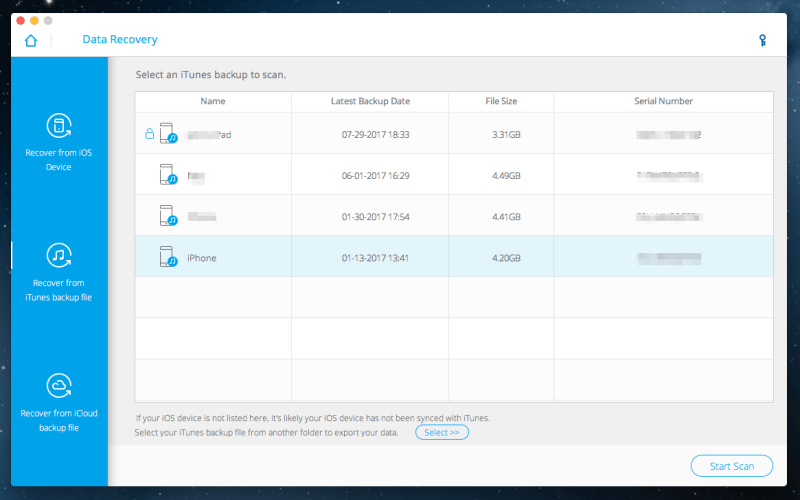
In meno di un minuto, dr.fone ha trovato tonnellate di elementi recuperabili, che erano elencati in base al tipo di file. Come si può vedere, c’erano 2150 foto, 973 foto di app, 33 video di app, 68 messaggi, 398 contatti, 888 cronologia chiamate. Mentre le foto e i video tendono ad essere più importanti per molti di noi, sono più interessato alla cronologia delle chiamate perché iOS visualizza solo 100 chiamate sull’app, anche se Apple può tranquillamente salvarle su iCloud (fonte: MacWorld).
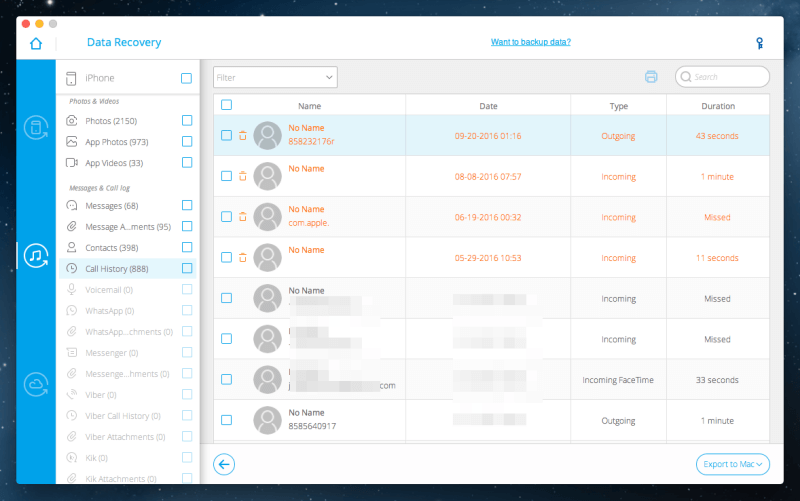
Come potete vedere, dr.fone ha trovato un elenco di chiamate con informazioni associate come il nome, la data, il tipo (in entrata o in uscita) e la durata. Non è male.
Per salvare gli elementi trovati, basta selezionarli e cliccare sul pulsante “Esporta su Mac” (per macchine Mac) per continuare.
Sub-test: Recuperare i dati dell’iPhone dal file di backup di iCloud
Il processo è abbastanza simile alla modalità “Recupera dal file di backup di iTunes”, tranne che devi accedere a iCloud con il tuo ID Apple. Nota: dovrai disattivare l’autenticazione a due fattori per procedere, altrimenti dr.fone visualizzerà un avviso.
Ecco la schermata principale di questa modalità. Una volta effettuato l’accesso, il programma verifica le informazioni del tuo account. Wondershare capisce che gli utenti possono esitare a dare le informazioni del loro ID Apple, quindi dichiarano che non tengono mai traccia di informazioni o contenuti dell’account Apple durante il recupero e che puoi visitare la loro pagina sulla privacy per maggiori informazioni.
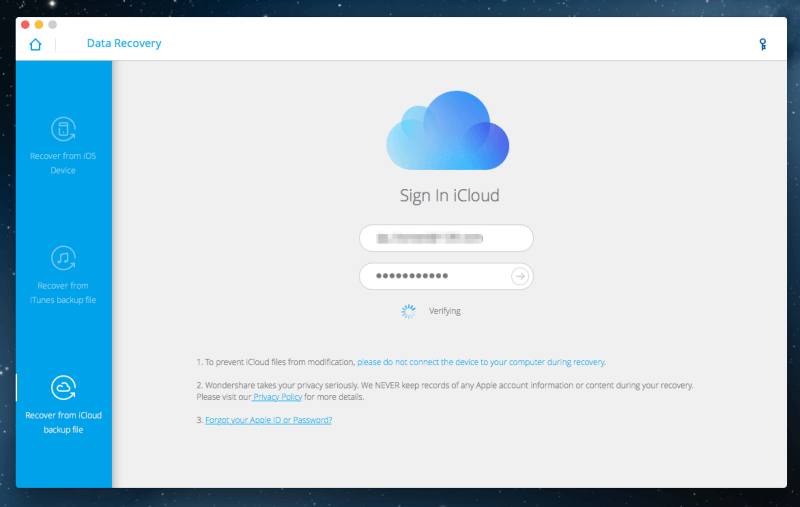
Il programma ha trovato alcuni backup di iCloud. Per darci un’occhiata, basta cliccare sul pulsante “Scarica”, scegliere il tipo di file desiderato e sarai in grado di accedere a quei file.
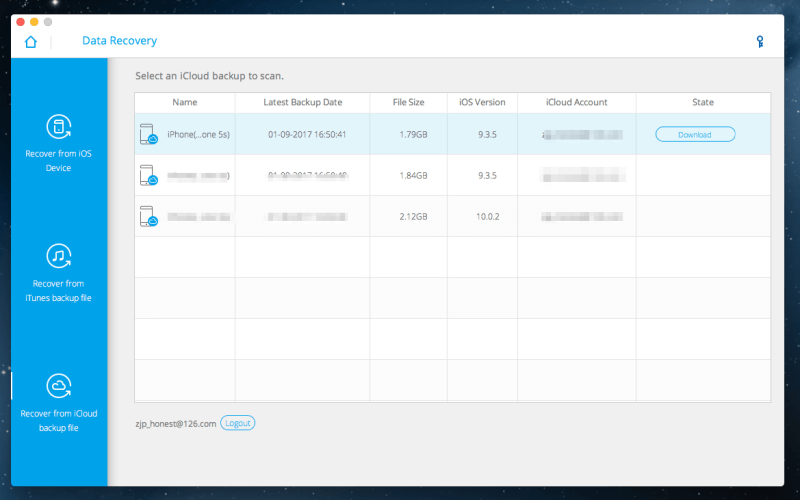
Test 2: Recupero dati da un iPad con dr.fone per iOS
Nota: ho usato un iPad 4 (16GB) per questo test. Per semplificare la tua esperienza di lettura, ho testato solo la modalità “Recupera da dispositivo iOS” perché le altre due modalità sono state esplorate nel Test 1 sopra.
Una volta collegato il mio iPad 4 al mio Mac, ho aperto dr.fone e ho cliccato sul modulo “Recupero dati”. Il programma ha rilevato il mio iPad senza alcun problema, come puoi vedere nello screenshot qui sotto. Ho cliccato sul pulsante blu scuro “Start” e una scansione è iniziata. Il processo ha richiesto circa sette minuti per essere completato. Nota: sembra che il team di sviluppo abbia risolto il problema della barra di stato. Sei mesi fa, stavo testando la versione 6 e il programma continuava a bloccarsi sul 99% durante la scansione. Nella versione 8, quella che sto testando ora, quel problema non si è ripresentato.
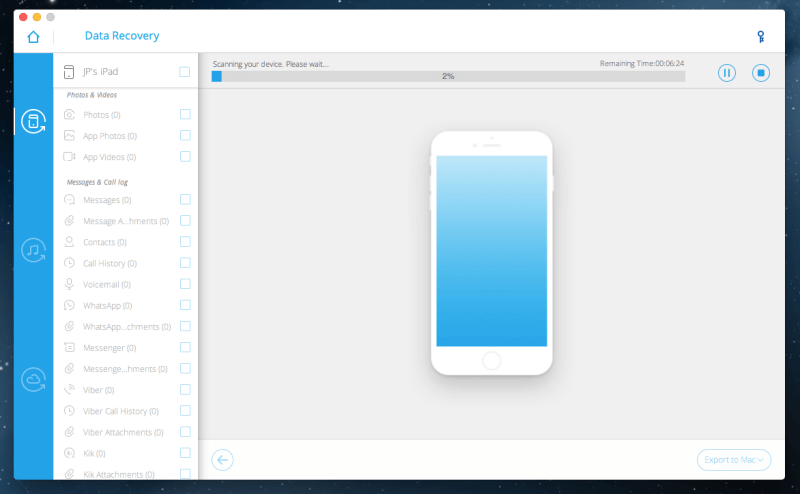
A prima vista, sono stato felice di vedere tutte le foto che dr.fone ha trovato sul mio iPad. Ce n’erano 831, come si vede dallo screenshot. Quelle foto sono i miei ricordi preferiti di una meravigliosa visita alla Stanford University di Palo Alto. Dato che il programma mi permette di esportare le immagini trovate su Mac, ho selezionato alcune immagini e ho cliccato sul pulsante “Esporta su Mac” per salvarle.
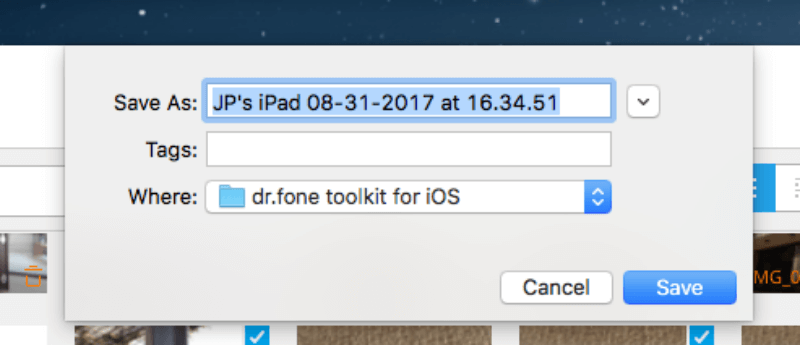
Ho aperto la cartella contenente le foto recuperate… che bello! Tuttavia, ho notato che c’era un problema per quanto riguarda la dimensione del file. Come potete vedere dallo screenshot qui sotto (fate attenzione al volume Size), le dimensioni di quelle immagini salvate erano tutte inferiori a 100KB – il che sembra decisamente strano, perché la dimensione reale di una foto scattata con il mio iPad è di qualche Megabyte (MBs). Chiaramente, la qualità delle foto recuperate NON è la stessa degli originali.
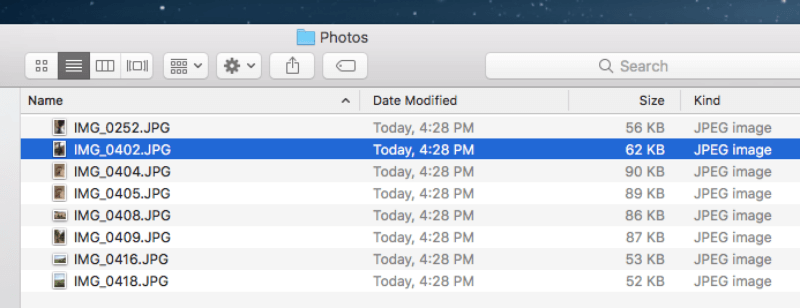
Inoltre, ho fatto un’altra scoperta interessante: Quelle foto non sono ancora sul mio iPad? Ho controllato – a quanto pare avevo ragione. Le foto trovate da dr.fone sono tutte immagini esistenti sul mio dispositivo.
Pertanto, per testare se il programma funziona davvero per salvare i file cancellati su un iPad, ho cancellato 23 foto e video dall’app Foto del mio iPad 4 e mi sono assicurato che fossero cancellati da “Eliminati di recente” sotto Album. Ho anche rimosso alcuni contatti poco importanti solo per aggiungere un po’ di complessità.
Poi ho deselezionato l’opzione “Dati esistenti sul dispositivo” e ho cliccato su Start. Ecco uno screenshot della scansione in corso. Ci è voluto quasi lo stesso tempo per completare il processo.
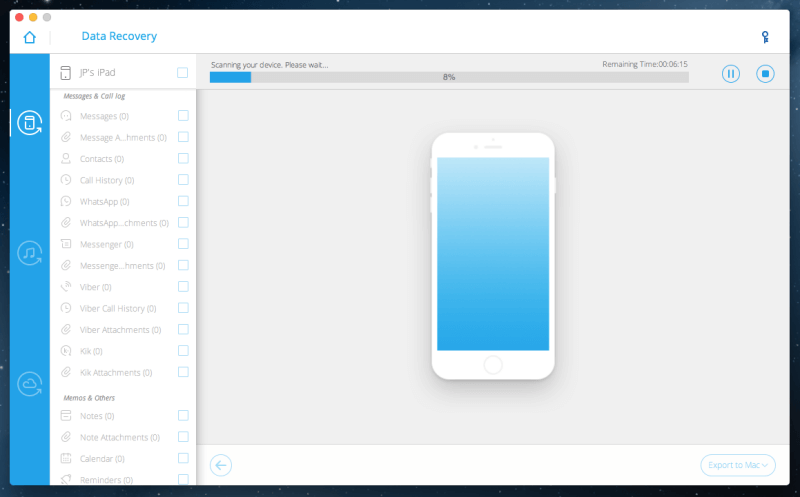
E il risultato? Solo alcuni segnalibri di Safari sono stati trovati ed elencati lì, e non ho idea di quando li ho cancellati. Quello che mi ha sorpreso di più è che nessuna delle mie foto, video e contatti cancellati è stata trovata. dr.fone ha decisamente fallito questo test.
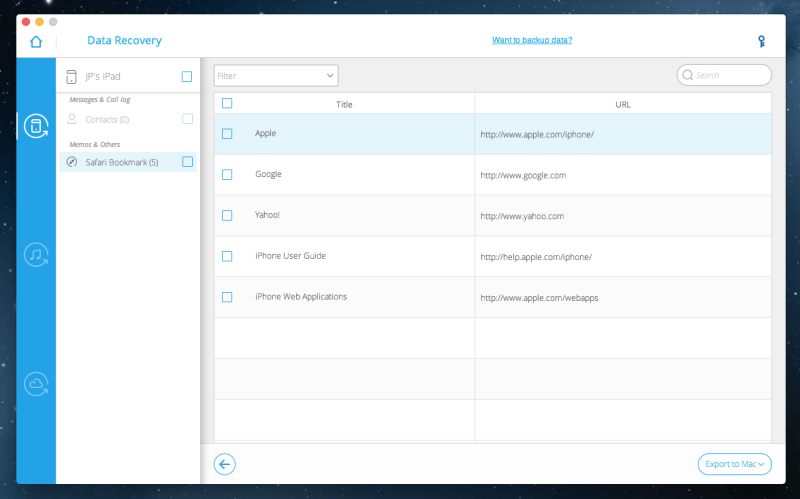
Test 3: Recupero dati da Samsung Galaxy S3 con dr.fone per Android
Per la versione Android di dr.fone, cercherò di coprire quante più funzioni possibili, anche se per questa parte della recensione, ci concentreremo solo sul recupero dei dati. dr.fone è compatibile con la maggior parte dei dispositivi Samsung e LG, così come con un certo numero di vecchi dispositivi di HTC, Motorola, Sony e Google.
Per testare il programma, ho creato alcuni contatti, messaggi di testo, chiamate, immagini e così via su un Samsung Galaxy S3 che poi ho cancellato. Per dare al programma il miglior scenario possibile, ho scansionato lo smartphone subito dopo aver cancellato i dati per abbassare la probabilità che fossero sovrascritti.
Nota: nonostante questo programma sia commercializzato per Android, non funziona su tutti i dispositivi Android. Per verificare se il tuo dispositivo è compatibile con dr.fone, usa prima la versione di prova. In alternativa, puoi controllare qui se il modello del tuo dispositivo è supportato.
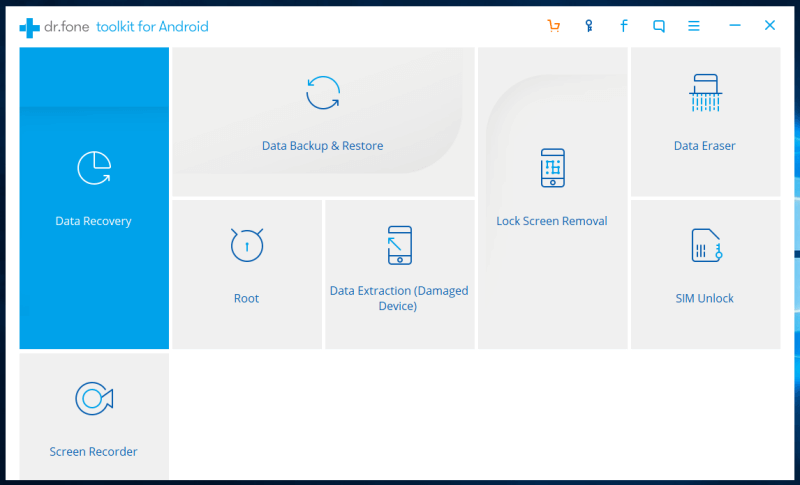
La finestra di avvio di dr.fone mostra molte funzioni tra cui scegliere. È necessario essere connessi a Internet quando si utilizza una funzione per la prima volta, poiché il programma avrà bisogno di scaricare file aggiuntivi.
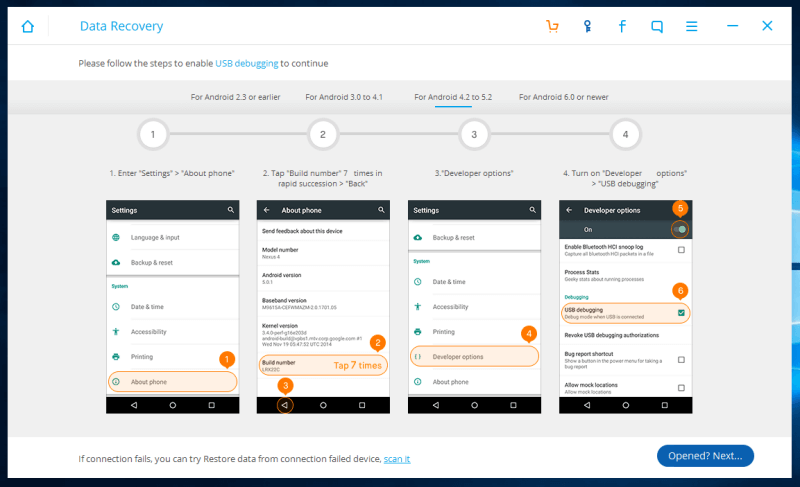
Proveremo la funzione di recupero dati di dr.fone, anche se per farlo funzionare dovremo configurare lo smartphone. Il debug USB deve essere abilitato per permettere a dr.fone di apportare modifiche al dispositivo. Il processo è diverso per ogni modello di dispositivo, ma le istruzioni dovrebbero essere molto simili.
L’app ha istruzioni molto chiare su come abilitare il debug USB per la maggior parte delle versioni di Android. Per prima cosa, vai alle tue impostazioni, poi clicca su “Informazioni sul telefono”. Ora, cerca il “Build Number” e toccalo 7 volte. Le opzioni sviluppatore dovrebbero poi apparire nel menu delle impostazioni, di solito appena sopra il testo “About Phone”. Clicca su “Opzioni sviluppatore”, poi clicca sull’interruttore in alto a destra per abilitare le modifiche nelle impostazioni. Infine, scorri verso il basso, cerca “debug USB” e abilitalo.
Per controllare se hai fatto correttamente, collega il tuo smartphone al computer via USB e vedi se c’è una notifica sullo schermo del telefono che indica che il debug USB sta funzionando.
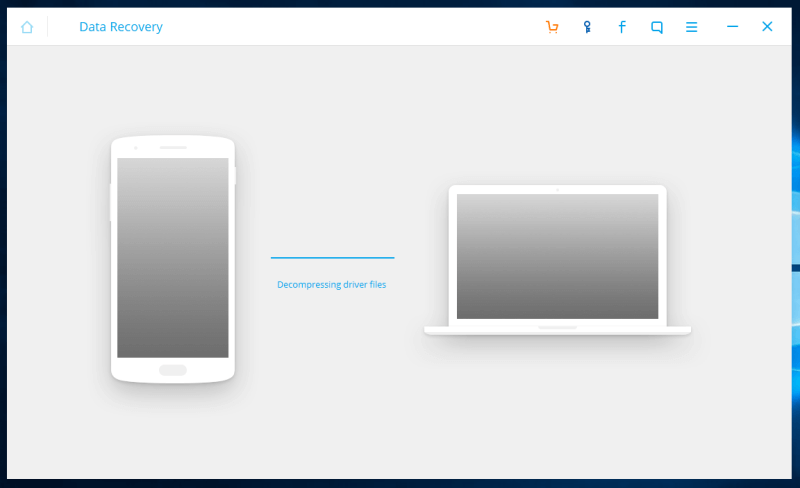
Una volta configurato correttamente il debug USB, collega lo smartphone al computer. Dovrebbe connettersi automaticamente. In caso contrario, clicca su Avanti. dr.fone installerà i driver, il che dovrebbe richiedere solo un paio di secondi. Una volta che l’installazione è finita, ti verranno date opzioni per il tipo di dati che vuoi recuperare. Ho deciso di selezionare tutto e vedere cosa succede. Una volta fatto, basta cliccare su “Next”.
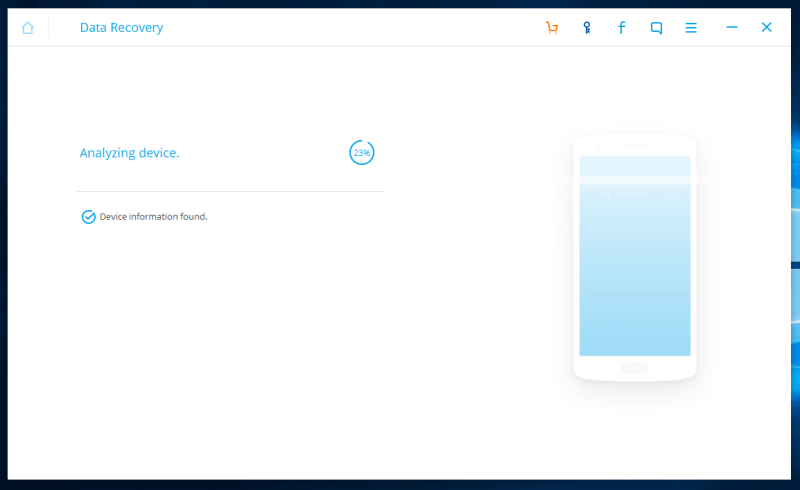
Dr.fone analizzerà poi il dispositivo, il che richiede circa 5 minuti. Chiederà anche il permesso di root se è disponibile, che dovrà essere approvato sullo smartphone stesso. Il nostro dispositivo era rootato, e gli abbiamo dato i permessi, sperando che aiutasse a recuperare i nostri dati cancellati.
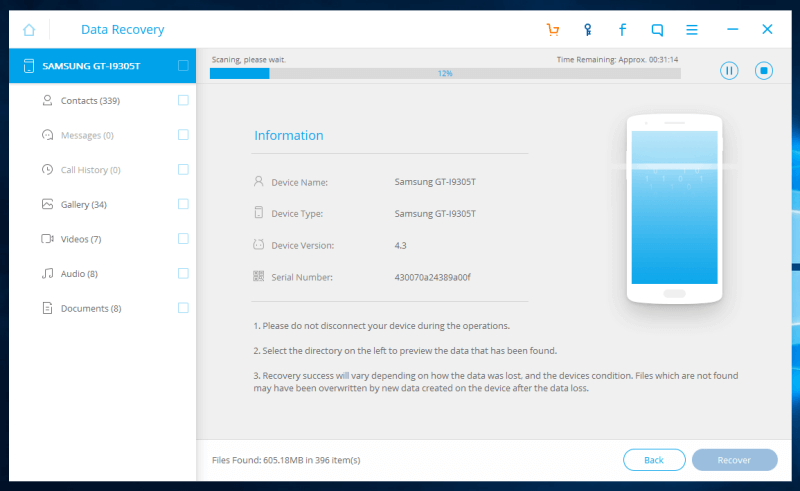
Una volta che l’analisi è finita, inizierà automaticamente la scansione del dispositivo. Il nostro dispositivo aveva solo 16GB di memoria interna e nessuna scheda microSD inserita. dr.fone non ha avuto problemi con la scansione; il processo ha richiesto solo 6 minuti per essere completato.
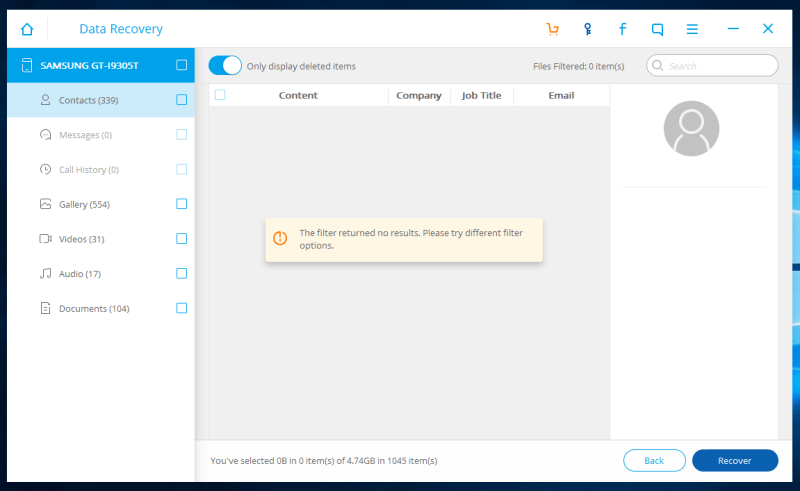
dr.fone ha trovato circa mille file per un totale di 4,74 GB. Purtroppo, non è stato in grado di recuperare nessun messaggio di testo o cronologia delle chiamate. Ho cercato i miei contatti di prova, ma nessuno è stato trovato. Ho attivato l’opzione “Visualizza solo gli elementi eliminati” in alto – ancora nessun contatto. Apparentemente, i contatti che sono stati trovati erano ancora sullo smartphone. Non capisco perché quelli sono ancora inclusi nella scansione, e non riesco a vedere molta utilità per questa funzione.
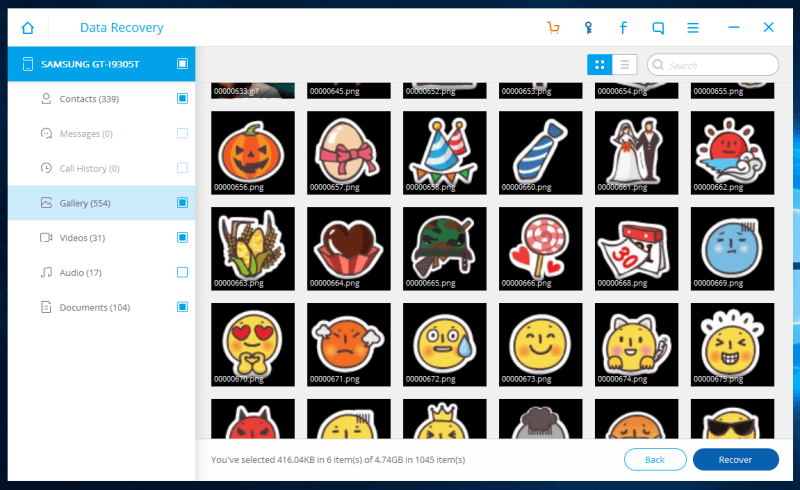
Andando alla galleria, c’erano tonnellate di foto. Alcune sono foto che ho scattato con la fotocamera, ma la maggior parte delle immagini erano composte da file di varie applicazioni. Non ho trovato le immagini di prova che stavo cercando. Stranamente, tutte le foto e i file immagine elencati erano ancora sul dispositivo stesso. Nessuno di questi file è stato cancellato dallo smartphone. Ho anche notato la stessa cosa con i video che dr.fone ha trovato. Proprio come ha fatto con i dispositivi Apple, dr.fone non è riuscito a recuperare nessuno dei nostri file cancellati.
Altre caratteristiche
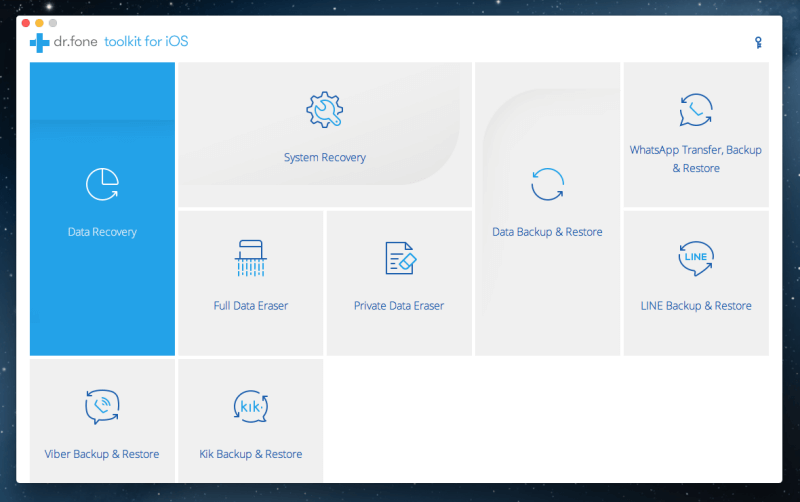
Il recupero dati è solo una delle tante caratteristiche che dr.fone offre. Come si può vedere dall’interfaccia principale di dr.fone per iOS (su macOS), 8 altre piccole utility che fanno parte del programma. È interessante notare che l’angolo in basso a destra è vuoto. La mia impressione è che il team di Wondershare l’abbia fatto apposta nel caso in cui vengano aggiunte nuove funzioni al programma.
- Viber Backup & Ripristino – Questa funzione consente di eseguire il backup dei testi, degli allegati e della cronologia delle chiamate di Viber e ripristinarli in un secondo momento. Puoi ripristinare i tuoi file su un altro dispositivo Apple o esportare i file della chat come HTML per leggerli sul tuo computer. Puoi controllare qui per vedere se il tuo dispositivo Apple è compatibile.
- Recupero del sistema – Un recupero del sistema può essere utile quando il tuo dispositivo Apple è stato soft brick (impara cos’è il soft brick da Wikipedia). Questo significa che il dispositivo è inutilizzabile ma si accende ancora. Questo include problemi come uno schermo nero, bloccato sul logo Apple all’avvio, e così via. Questa funzione ripristina iOS alla normalità senza cancellare nessuno dei tuoi dati importanti. dr.fone dice che questa funzione funziona per tutti i dispositivi iOS, che è fantastico.
- Full Data Eraser – La Full Data Eraser cancella definitivamente tutti i dati che vuoi dal tuo dispositivo iOS. Questo rende il software nuovo di zecca come se non fosse mai stato usato prima. Rende anche gli strumenti di recupero dati (come le funzioni di recupero dati in dr.fone stesso) incapaci di recuperare i vostri dati. Penso che sia una caratteristica piuttosto utile se mai voleste vendere o dare via il vostro dispositivo iOS. Questa funzione è attualmente disponibile solo per i dispositivi iOS.
- Cancellazione dei dati privati – Questa funzione è simile alla cancellazione completa dei dati ma cancella solo i dati privati selezionati. Consente di mantenere intatte alcune app e dati non necessari. Questo potrebbe essere utile per mantenere i dati cancellati irrecuperabili senza dover cancellare l’intero dispositivo.
- Kik Backup & Restore – Simile alla funzione Viber, questa è per Kik. Sarete in grado di eseguire il backup dei vostri messaggi e altri dati dall’app e ripristinarli sullo stesso o su un altro dispositivo. Questo è ottimo per quando stai cambiando dispositivo e vuoi mantenere i tuoi dati Kik.
- Backup dei dati & Ripristino – Questa funzione consente di eseguire il backup di tutti i tuoi dati dal tuo dispositivo iOS con un solo clic. I dati sottoposti a backup possono essere esportati su un computer o ripristinati su un altro dispositivo iOS. Questo attualmente funziona per tutti i dispositivi iOS, compresi i nuovi iPhone X, 8 Plus e 8.
- WhatsApp Transfer, Backup & Restore – La funzione WhatsApp consente di trasferire i dati da un dispositivo iOS a un altro dispositivo iOS o Android. Simile alle altre funzioni, puoi anche fare il backup dei tuoi dati, come i messaggi, e ripristinarli.
- LINE Backup & Ripristino – Insieme alle funzioni Viber, Kik e WhatsApp, dr.fone ha anche le stesse funzioni con LINE. Puoi salvare i tuoi messaggi, la cronologia delle chiamate e altri dati dal tuo dispositivo iOS per ripristinarli sullo stesso dispositivo iOS o su uno diverso.
La versione Android di dr.fone per Windows ha anche altre caratteristiche oltre al recupero dati. C’è una bella differenza tra le due versioni. Ti guiderò attraverso ogni caratteristica e la sua compatibilità con diversi dispositivi Android.
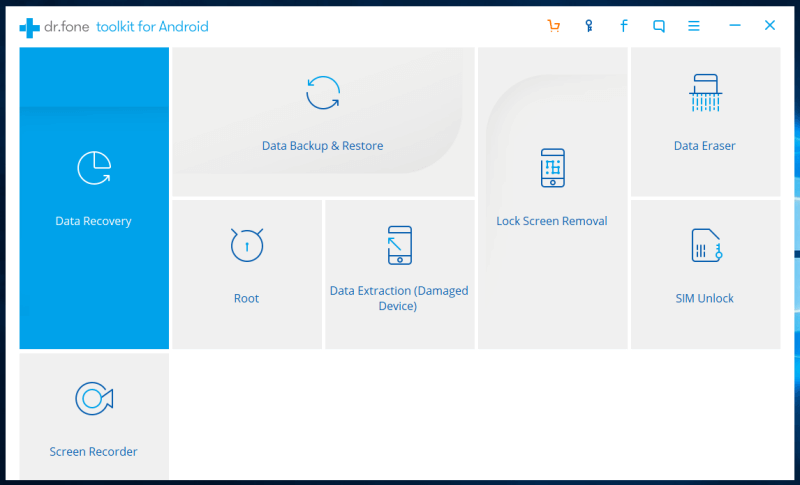
Registratore dello schermo – La funzione registratore dello schermo fa esattamente quello che dice. Registra qualsiasi cosa accada sullo schermo del tuo telefono Android. Hai solo bisogno di lanciare il registratore dello schermo sul tuo computer e poi collegare il tuo smartphone Android via USB. Fatto correttamente, si dovrebbe essere in grado di vedere lo schermo del vostro Android sul computer e iniziare la registrazione. Non c’è nemmeno bisogno di preoccuparsi della compatibilità del dispositivo, dato che questa funzione funziona su tutti i dispositivi Android. Neat!
Data Backup & Restore – Questa funzione crea un backup dei tuoi file importanti e li ripristina quando necessario. L’elenco dei file supportati per il backup e il ripristino sono:
- Contatti
- Messaggi
- Cronologia chiamate
- Galleria foto
- Video
- Calendario
- Audio
- Applicazione
Si noti che per i backup delle applicazioni, solo l’applicazione stessa può essere oggetto di backup. I dati dell’applicazione, d’altra parte, possono essere sottoposti a backup solo per i dispositivi radicati. A differenza della funzione di registrazione dello schermo, il ripristino del backup dei dati & è disponibile solo per alcuni dispositivi. Puoi controllare questo elenco di dispositivi supportati per scoprire se il tuo dispositivo Android è compatibile.
Root – Rootare il tuo dispositivo Android lo apre ad un intero nuovo mondo di possibilità, anche se questo privilegio ti costerà la garanzia del tuo dispositivo. Fai molta attenzione quando fai il root del tuo telefono: Un errore e potresti ritrovarti con un fermacarte. Con questa funzione, puoi facilmente (e in modo sicuro) fare il root del tuo dispositivo Android. Per prima cosa, controlla la loro lista di dispositivi supportati per il rooting di Android prima di iniziare ad armeggiare.
Estrazione dati (dispositivo danneggiato) – Non confondere questa funzione con il recupero dati. Il recupero dei dati è per i dispositivi ancora funzionanti. L’estrazione dei dati, invece, ripristina i dati dai dispositivi danneggiati. I dati su dispositivi fisicamente danneggiati sono probabilmente irrecuperabili, anche se i dispositivi con problemi software potrebbero ancora funzionare. Si spera che questa funzione funzioni per i dispositivi in cui il sistema è andato in crash, lo schermo è nero, o altri tipi di problemi. Questa sembra una grande caratteristica, ma è disponibile solo per un numero selezionato di dispositivi Samsung.
Rimozione dello schermo di blocco – Questo è abbastanza autoesplicativo. Rimuove la schermata di blocco sul dispositivo Android che vi garantirà l’accesso allo smartphone. Insieme alla maggior parte delle funzioni, questa è limitata solo a determinati dispositivi LG e Samsung. Scoraggiamo l’uso di questa funzione senza il consenso del proprietario del dispositivo.
Data Eraser – Se hai intenzione di dare via o vendere il tuo smartphone, Data Eraser si rivelerà molto utile. Ora che sappiamo che sono disponibili programmi di recupero dati per smartphone, mettere al sicuro i nostri dati privati è fondamentale. Data Eraser cancella tutti i tipi di dati personali, senza lasciare alcuna traccia. A differenza di un semplice reset di fabbrica, Data Eraser assicura che i programmi di recupero (come il loro dr.fone Data Recovery) non saranno in grado di ripristinare alcun dato personale. Fortunatamente, questa funzione è attualmente disponibile per tutti i dispositivi Android.
SIM Unlock – Questa funzione permette agli smartphone bloccati dall’operatore di usare SIM di altri fornitori di servizi. Ti dà la libertà di cambiare fornitore di servizi per ottenere il meglio da ognuno di essi. È un processo semplice in cui basta collegare il dispositivo al computer tramite USB, eseguire lo sblocco SIM ed eseguire una scansione, e se ha successo, avrete uno smartphone sbloccato. Purtroppo, questa è una delle loro caratteristiche più limitate, e supporta solo un certo numero di dispositivi Samsung.
Le ragioni dietro le nostre recensioni & Valutazioni
Efficacia: 4/5
dr.fone non ha superato i nostri test di recupero dati, senza dubbio. Ora, perché ottiene ancora 4 stelle su 5? Perché dr.fone non è solo un programma di recupero dati. Ha più di 10 altre caratteristiche che non siamo stati in grado di testare completamente. Questo potrebbe non essere il programma che si desidera per il recupero dei dati, anche se potrebbe rivelarsi utile se si desidera un facile backup e ripristino.
Prezzo: 4/5
Wondershare offre vari pacchetti da scegliere sia per Windows che per Mac. La licenza a vita per iOS ha un prezzo di $70 e $80 per Windows e Mac rispettivamente. La licenza a vita per Android ha un prezzo molto più economico di $50 per Windows e $60 per Mac. Puoi anche tagliare $10 da questi prezzi se opti per una licenza di 1 anno.
Facilità d’uso: 4.5/5
Il programma è estremamente facile da navigare. Anche qualcuno che non è esperto di tecnologia può facilmente navigare nel programma. Ci sono istruzioni che mostrano automaticamente se si verifica un problema, e questi passi sono facilmente comprensibili.
Supporto: 4/5
Ho mandato un’email al loro team di supporto riguardo ai miei risultati del test di recupero dati e ho ricevuto una risposta il giorno dopo. Ho apprezzato la risposta rapida, anche se il contenuto dell’email dice semplicemente che i miei file sono stati corrotti e non possono più essere recuperati. Hanno suggerito di fare semplicemente la scansione un paio di volte in più, che potrebbe mostrare risultati diversi.
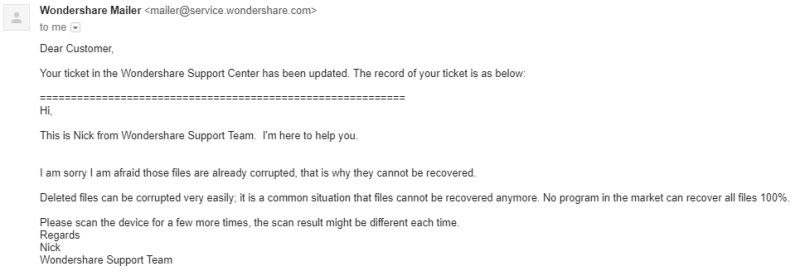
Alternative a dr.fone
iTunes o iCloud Backup – Gratis. Sia iTunes che iCloud sono ottime soluzioni di backup e recupero dati fornite da Apple. L’app iTunes deve essere usata su un PC o Mac, mentre iCloud è un servizio di backup online ed è stato integrato in iOS, il che significa che puoi fare il backup del tuo iPhone o di iCloud senza connetterti a un computer. Nota: a differenza di dr.fone, iTunes o iCloud è utile solo quando hai un backup tempestivo.
PhoneRescue – A pagamento, il prezzo parte da $49.99 per singola licenza. Simile a dr.fone, anche PhoneRescue supporta sia iOS che Android ed è compatibile con Windows e macOS. Ma il programma non offre molte altre caratteristiche come fa dr.fone. Se vuoi specificamente recuperare i file persi da un iPhone, iPad o Android, PhoneRescue è una grande opzione.
Stellar iPhone Data Recovery – A pagamento, $49.95. Ciò che offre è simile al modulo Data Recovery di dr.fone. Stellar sostiene che il programma è in grado di scansionare direttamente il tuo iPhone (e anche iPad) per recuperare contatti cancellati, messaggi, note, cronologia delle chiamate, memo vocali, promemoria, ecc. Una prova gratuita è disponibile con delle limitazioni. Nota: il programma non supporta i dispositivi Android.
Puoi anche leggere le nostre recensioni dei migliori software di recupero dati per iPhone e dei migliori software di recupero dati per Android per altre opzioni.
Conclusione
dr.fone, purtroppo, non ha raggiunto le nostre aspettative di recupero dati. È stato strano che ci ha dato alcuni file che non erano nemmeno stati cancellati in primo luogo – di nuovo, il vostro chilometraggio con il software può variare. Anche se le scansioni sono state abbastanza veloci, e c’è una miriade di altre funzioni utili, quindi potrebbe ancora valere il vostro bel penny.
Oltre al recupero dei dati, dr.fone offre anche oltre dieci altre funzioni come il backup di varie applicazioni e dati, il ripristino del sistema, il rooting e molto altro. Non siamo stati in grado di testare tutte le sue caratteristiche, ma se avete bisogno di più di un semplice recupero dati per i vostri dispositivi Android e iOS, dr.fone sarebbe un buon programma da controllare. Noi lo consigliamo.
Get dr.fone